2025年10月30日、なんと無料で新『Affinity』登場しました。
関連記事はコチラで↓
*以下の記事内は2023年2月時点の情報です。
機能部分を参考にできますが、インストール方法は最新の情報をチェックしてくださいね。
当ブログで何度か紹介しています「プロフェッショナルな写真編集、パブリッシング、グラフィックデザイン、イラストレーションツールをお手元に」がキャッチコピーの『Affinity』シリーズの情報です。
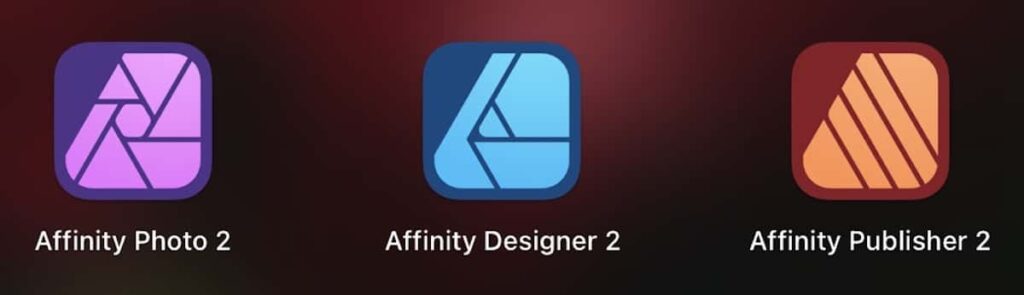
2023年2月時点で、バージョン1(以下”V1”)から公式サイト内でバージョン2(以下”V2”)の「V2ユニバーサルライセンス」にアップグレードした方を対象に25%オフのセール中です。
アップグレードオファーです。
*以下、記事内も2023年2月時点の情報です。
アップグレードと言ってもアプリ自体は別物なので、新しくV2を購入する形です。
V1は残ったままで、V1として利用できます。
(V1はもう購入できなくなっていますよ。)
V1で作成したファイルはV2で開いて作業できますが、V2で作成するとV1では開くことができなくなりますので注意です。
自分は既に「V2ユニバーサルライセンス」を購入済みで、チョイチョイ使いにくさを感じながら⁈もMacで毎日のようにお絵描きしています。
たまたま『Affinity』の公式サイトを見て気が付きましたが、V1からV2へバージョンアップした方を対象に25%オフ!に加えてアドオン4種が無料でダウンロードできるようになっていました。

なんと、「以前にV2にアップグレードされた方も含む」と書いてあります!

V1からV2へのアップグレードオファーは、V1アプリでアカウントを登録していて、公式サイトから「V2ユニバーサルライセンス」を購入した方が対象です。
MicrosoftやApple App Stores経由でのアップグレードは対象外です。
V1のアプリがどれか1つだけも良いのかどうかは不明なのですが、公式サイトで対象かどうか判定されます。
ログインした状態でV2アップグレードオファーのページで確認してみてくださいね。
対象ならいつでもダウンロードできるようにとりあえず受け取ってしまいましょう。
全てのアドオンが必要かどうかは使い方次第です。
使わないのにあれもこれもインストールしていたらアプリが重たくなりそうです。
パソコンとiPadを同期して使う場合、iPadにも同じアドオンを入れた方が良いですよね。
でも、iPadによっては容量オーバーになるかもしれませんよ。
今回は、フォント(7種類の書体と40種類のOpenTypeフォント)も含まれていました。
イギリスの会社なので日本語フォントが追加される期待はできないのが残念です……。
とりあえず、楽しげなフォントもあるのでインストールすることにしました。
今回、初めて『Affinity』公式サイトからアドオンとしてフォントをインストールしたのですが、少々つまずきました。
ブラシやオーバーレイのアドオンは、アプリでアカウントを開くと「マイアドオン」にインストール可能なアドオンが表示されていて、必要な物を選んでインストールすればOKです。
今回もフォント以外の3種は「マイアドオン」からインストールできます。
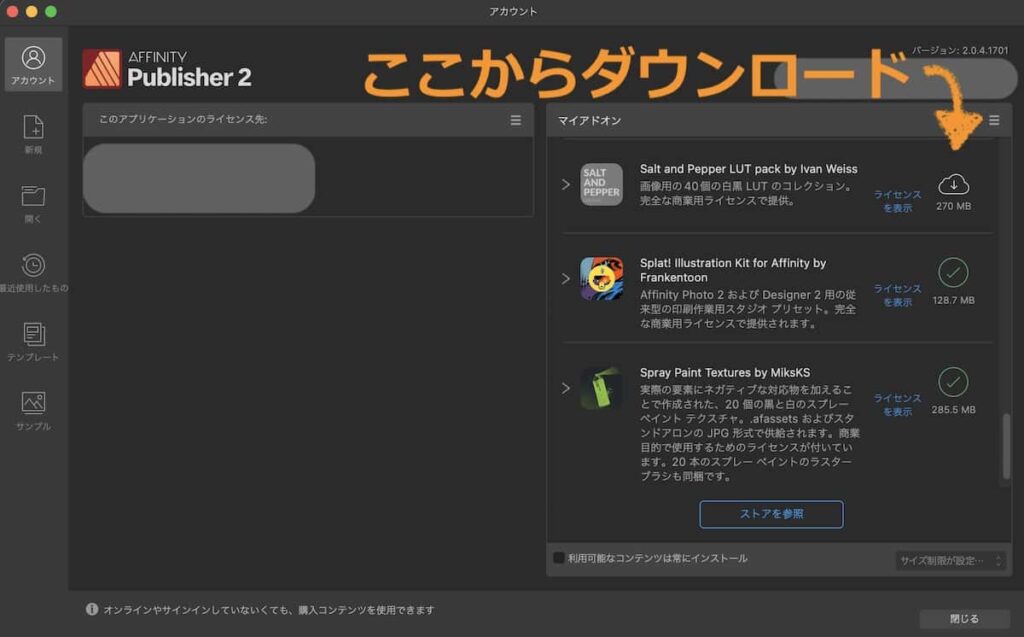
しかし、フォントは無いです。
今回のフォントは『Affinity』公式サイトの自分のアカウントから「ダウンロードおよびプロダクトキー」に入り、対象のZIPファイルをダウンロードします。
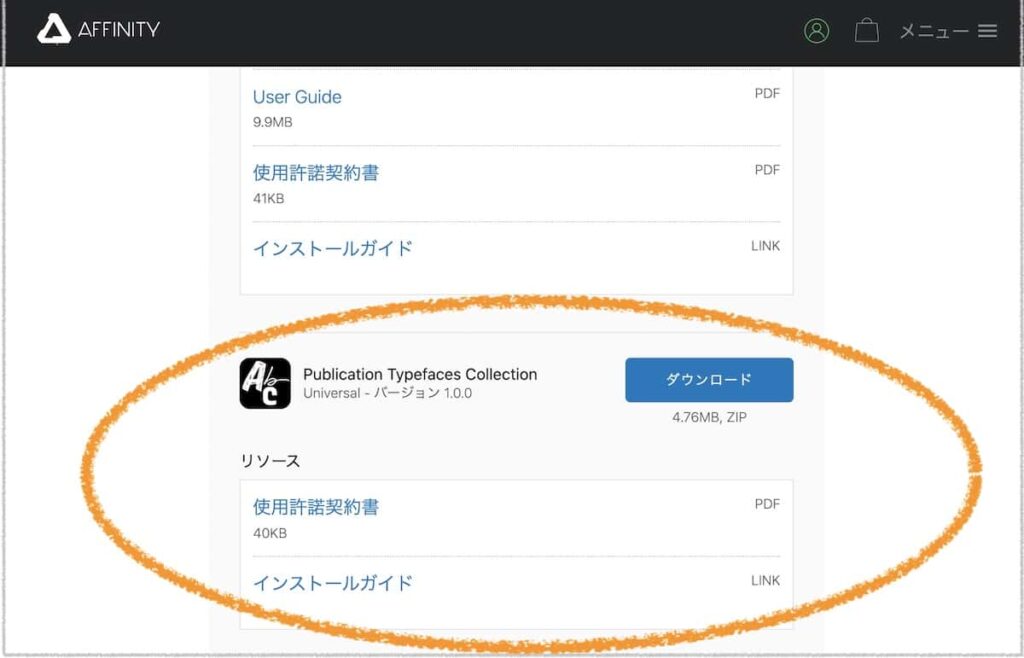
ダウンロードしたら解凍して通常のファイルにします。
つまずいたのはこの後です!
Macにインストールするには?
▼フォントをインストールするには:
Affinityヘルプ>フォントのインストール より
次のいずれかを行います。
・個々のフォントについては、Finderでそのファイルを参照し、ファイルをダブルクリックしてから、[フォントのインストール]をクリックします。
・複数のフォントの場合は、Font Bookアプリ(macOSに含まれています)を開き、ツールバーの[フォントの追加]をクリックし、フォントファイルを見つけて選択し、[開く]をクリックします。
・Finderから1つ以上のフォントファイルをドラッグして、Font Bookアプリのアイコンにドロップします。
複数のフォントなので、MacのFont Bookアプリで[フォントの追加]をしてみたのですがエラーが出ます。
「フォントの拡張子が .affont なのでMacには無理じゃない?」とは薄々思いましたが、やっぱりエラーです。
『Affinity』アプリ側でフォントをインストールする方法を探しました。
Font Book的な物は……、無いな。
アドオンをインストールする的な文言は……、コンテンツをインポート?
一応、ファイル>コンテンツをインポートで解凍したファイルを選んでみましたが反応はありませんね。
さてどうしたものか?とファイルとにらめっこです。
う〜ん。
開くファイルじゃないのは分かっているけどクリックしてみました。
すると、画面に「インストールしました」と表示されました!!!
確認の為に適当な文字を入力してみると、フォントが追加されていました。
ファイルを開ける訳ではありませんが、全てクリックしました。
全てのフォントを追加できました。
Macのフォントに追加したのではなく、『Affinity』内で使えるフォントとしてインストールされました。
よく分からないけど、ファイルを開こうとしてみよ!ですね。
その後、iPadにインストールするのは簡単ですよ。
iPadでいずれかのアプリを開いて「環境設定」の「フォント」項目で、クラウド(雲マーク)からMac内のファイル(さっきMacにダウンロードした .affont が入ったファイル)を開けば追加されます。
『Affinity』のアドオンはほとんどが商用利用OKなので、お気に入りは使いまくりましょう。
アップグレードオファーもいつまでかは分かりませんので、対象になる方はお早めに公式サイトへ!







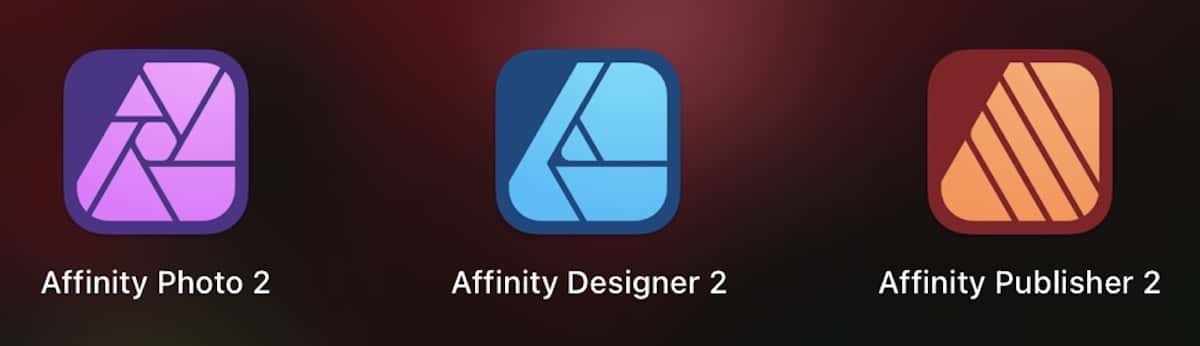
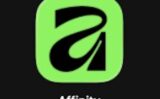

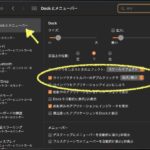

コメントは優しくどうぞ